Deze wikiHow leert je hoe je een lid uit een Slack-werkruimte en alle kanalen kunt verwijderen, met behulp van Android. U moet eigenaar of beheerder van een werkruimte zijn om leden te verwijderen.
Stappen
-
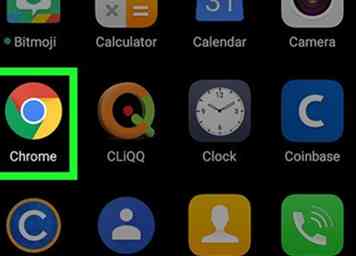 1 Open de mobiele internetbrowser van uw Android. Met de Slack-app kun je geen leden beheren, maar je kunt het doen als je inlogt via je mobiele internetbrowser.
1 Open de mobiele internetbrowser van uw Android. Met de Slack-app kun je geen leden beheren, maar je kunt het doen als je inlogt via je mobiele internetbrowser. -
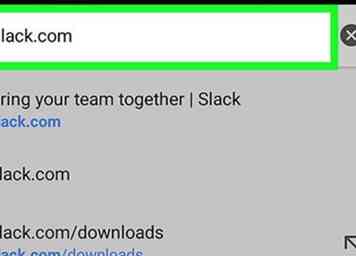 2 Ga naar de Slack-website in uw browser. Typ slack.com in de adresbalk van je browser en druk op ↵ invoeren of ⏎ terugkeer op je toetsenbord.
2 Ga naar de Slack-website in uw browser. Typ slack.com in de adresbalk van je browser en druk op ↵ invoeren of ⏎ terugkeer op je toetsenbord. -
 3 Druk op ⋮ icoon. Deze knop bevindt zich in de rechterbovenhoek van uw browser. Het opent uw browseropties in een vervolgkeuzemenu.
3 Druk op ⋮ icoon. Deze knop bevindt zich in de rechterbovenhoek van uw browser. Het opent uw browseropties in een vervolgkeuzemenu. -
 4 kiezen Bekijk desktopversie in het vervolgkeuzemenu. Wanneer deze optie is ingeschakeld, laadt uw browser uw huidige pagina opnieuw en opent de desktopversie van de website.
4 kiezen Bekijk desktopversie in het vervolgkeuzemenu. Wanneer deze optie is ingeschakeld, laadt uw browser uw huidige pagina opnieuw en opent de desktopversie van de website. - In sommige browsers heeft deze optie misschien alleen een naam Desktopsite.
- Als u deze stap overslaat en u aanmeldt op de mobiele site, kunt u het ledenmenu niet openen.
-
 5 Klik Aanmelden. Deze optie is geschreven in blauwe letters onder het grote, blauw BEGIN knop. Hiermee kunt u zich aanmelden bij al uw huidige werkruimten.
5 Klik Aanmelden. Deze optie is geschreven in blauwe letters onder het grote, blauw BEGIN knop. Hiermee kunt u zich aanmelden bij al uw huidige werkruimten. -
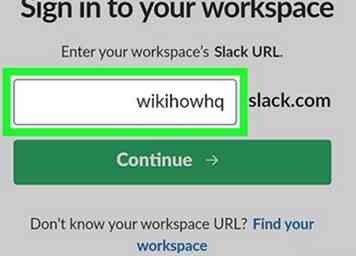 6 Voer het adres van uw werkruimte in het veld URL in. U kunt uw toetsenbord gebruiken om het adres van de werkruimte in te voeren of het vanaf uw klembord te plakken.
6 Voer het adres van uw werkruimte in het veld URL in. U kunt uw toetsenbord gebruiken om het adres van de werkruimte in te voeren of het vanaf uw klembord te plakken. -
 7 Tik op de groene Doorgaan met knop. Dit zal u vragen om uw e-mailadres en wachtwoord in te voeren op de volgende pagina.
7 Tik op de groene Doorgaan met knop. Dit zal u vragen om uw e-mailadres en wachtwoord in te voeren op de volgende pagina. -
 8 Meld u aan met uw e-mailadres en wachtwoord. Voer uw e-mailadres en wachtwoord in die zijn gekoppeld aan deze werkruimte en tik op de groene toets Aanmelden knop. Hiermee wordt u aangemeld en wordt uw werkruimte geopend in de browser.
8 Meld u aan met uw e-mailadres en wachtwoord. Voer uw e-mailadres en wachtwoord in die zijn gekoppeld aan deze werkruimte en tik op de groene toets Aanmelden knop. Hiermee wordt u aangemeld en wordt uw werkruimte geopend in de browser. -
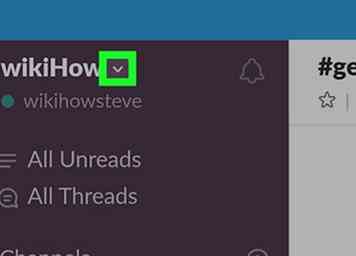 9 Druk op
9 Druk op  pictogram naast de naam van uw werkruimte. De naam van de werkruimte wordt boven aan het navigatiemenu weergegeven in de linkerbovenhoek van uw scherm. Door te tikken, worden uw werkruimte-opties geopend in een vervolgkeuzemenu.
pictogram naast de naam van uw werkruimte. De naam van de werkruimte wordt boven aan het navigatiemenu weergegeven in de linkerbovenhoek van uw scherm. Door te tikken, worden uw werkruimte-opties geopend in een vervolgkeuzemenu. -
 10 Kraan Leden beheren op het menu. Deze optie staat onder de naam en het pictogram van uw werkruimte in het midden van het vervolgkeuzemenu. Het opent de pagina Leden van je werkruimte.
10 Kraan Leden beheren op het menu. Deze optie staat onder de naam en het pictogram van uw werkruimte in het midden van het vervolgkeuzemenu. Het opent de pagina Leden van je werkruimte. - Als je het niet kunt zien Leden beheren hier, zoek en tik Administratie.
-
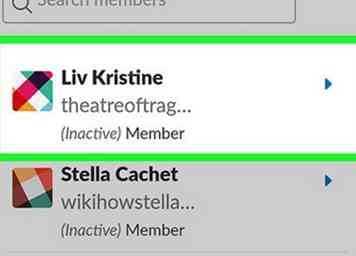 11 Blader naar beneden en tik op de blauwe pijl naast een lid. Zoek het lid dat je wilt verwijderen in de lijst Volledige leden en tik op het pijlpictogram naast hun naam. Dit zal uw ledenopties onthullen.
11 Blader naar beneden en tik op de blauwe pijl naast een lid. Zoek het lid dat je wilt verwijderen in de lijst Volledige leden en tik op het pijlpictogram naast hun naam. Dit zal uw ledenopties onthullen. -
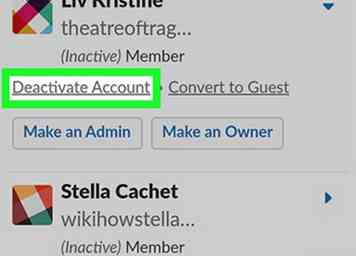 12 Kraan account deactiveren onder de naam van het lid. Hiermee wordt het geselecteerde lid uit uw werkruimte en alle bijbehorende kanalen verwijderd.
12 Kraan account deactiveren onder de naam van het lid. Hiermee wordt het geselecteerde lid uit uw werkruimte en alle bijbehorende kanalen verwijderd.
Facebook
Twitter
Google+
 Minotauromaquia
Minotauromaquia
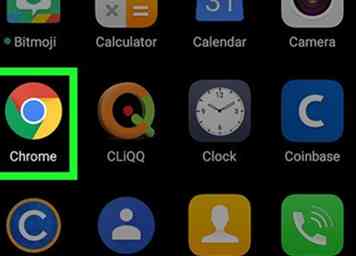 1 Open de mobiele internetbrowser van uw Android. Met de Slack-app kun je geen leden beheren, maar je kunt het doen als je inlogt via je mobiele internetbrowser.
1 Open de mobiele internetbrowser van uw Android. Met de Slack-app kun je geen leden beheren, maar je kunt het doen als je inlogt via je mobiele internetbrowser. 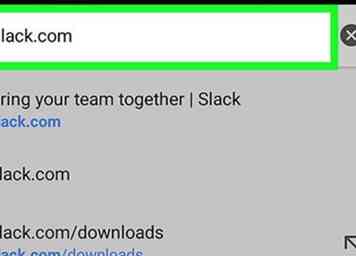 2 Ga naar de Slack-website in uw browser. Typ slack.com in de adresbalk van je browser en druk op
2 Ga naar de Slack-website in uw browser. Typ slack.com in de adresbalk van je browser en druk op  3 Druk op
3 Druk op  4 kiezen
4 kiezen  5 Klik
5 Klik 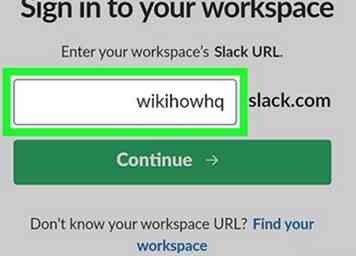 6 Voer het adres van uw werkruimte in het veld URL in. U kunt uw toetsenbord gebruiken om het adres van de werkruimte in te voeren of het vanaf uw klembord te plakken.
6 Voer het adres van uw werkruimte in het veld URL in. U kunt uw toetsenbord gebruiken om het adres van de werkruimte in te voeren of het vanaf uw klembord te plakken.  7 Tik op de groene
7 Tik op de groene  8 Meld u aan met uw e-mailadres en wachtwoord. Voer uw e-mailadres en wachtwoord in die zijn gekoppeld aan deze werkruimte en tik op de groene toets Aanmelden knop. Hiermee wordt u aangemeld en wordt uw werkruimte geopend in de browser.
8 Meld u aan met uw e-mailadres en wachtwoord. Voer uw e-mailadres en wachtwoord in die zijn gekoppeld aan deze werkruimte en tik op de groene toets Aanmelden knop. Hiermee wordt u aangemeld en wordt uw werkruimte geopend in de browser. 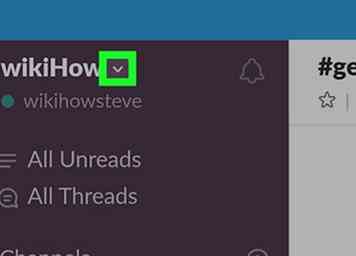 9 Druk op
9 Druk op  pictogram naast de naam van uw werkruimte. De naam van de werkruimte wordt boven aan het navigatiemenu weergegeven in de linkerbovenhoek van uw scherm. Door te tikken, worden uw werkruimte-opties geopend in een vervolgkeuzemenu.
pictogram naast de naam van uw werkruimte. De naam van de werkruimte wordt boven aan het navigatiemenu weergegeven in de linkerbovenhoek van uw scherm. Door te tikken, worden uw werkruimte-opties geopend in een vervolgkeuzemenu.  10 Kraan
10 Kraan 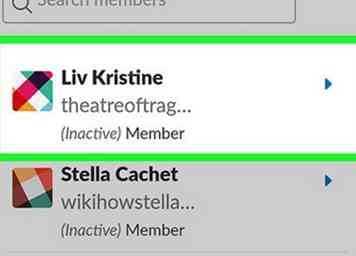 11 Blader naar beneden en tik op de blauwe pijl naast een lid. Zoek het lid dat je wilt verwijderen in de lijst Volledige leden en tik op het pijlpictogram naast hun naam. Dit zal uw ledenopties onthullen.
11 Blader naar beneden en tik op de blauwe pijl naast een lid. Zoek het lid dat je wilt verwijderen in de lijst Volledige leden en tik op het pijlpictogram naast hun naam. Dit zal uw ledenopties onthullen. 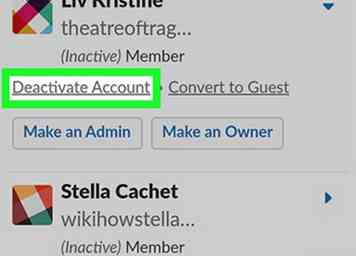 12 Kraan
12 Kraan